VPN是什麼? VPN虛擬私人網路的優缺點

VPN是什麼? VPN有哪些優缺點?接下來,我們和WebTech360一起探討VPN的定義,以及如何在工作中套用這種模式和系統。
有一天,當您開啟 Windows 10 上的電源選單(開始功能表)時,您發現睡眠選項突然「消失」了。當您按一下「開始」按鈕,然後按一下「電源」圖示(或按一下「關機」旁的箭頭)時,您在任何地方都找不到「睡眠」選項。那麼如何恢復電源選單上的睡眠選項,請參考WebTech360以下的文章。
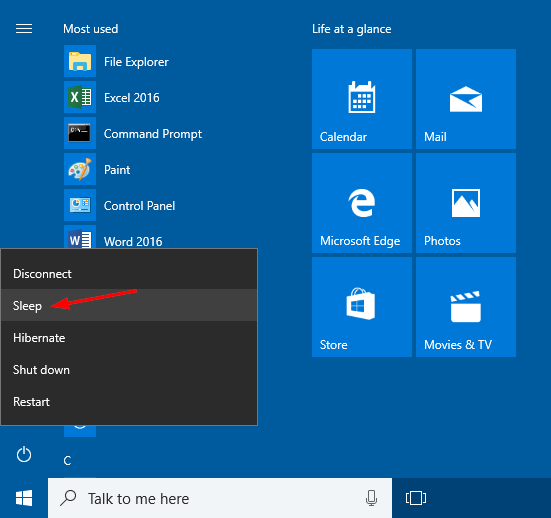
為什麼睡眠選項消失了?
通常,執行升級或安裝新的 Windows 功能更新後,「睡眠」選項將從電源選單中消失。但是,如果完全重新安裝後問題仍然存在,則可能是與驅動程式相關的問題。無論什麼原因,您都可以嘗試以下方法之一來恢復它。
在某些電腦上,Windows 10 可能會預設為停用睡眠選項(取決於驅動程式的可用性或系統配置)。要解決此問題,您需要考慮的第一件事就是前往 Windows 控制台。
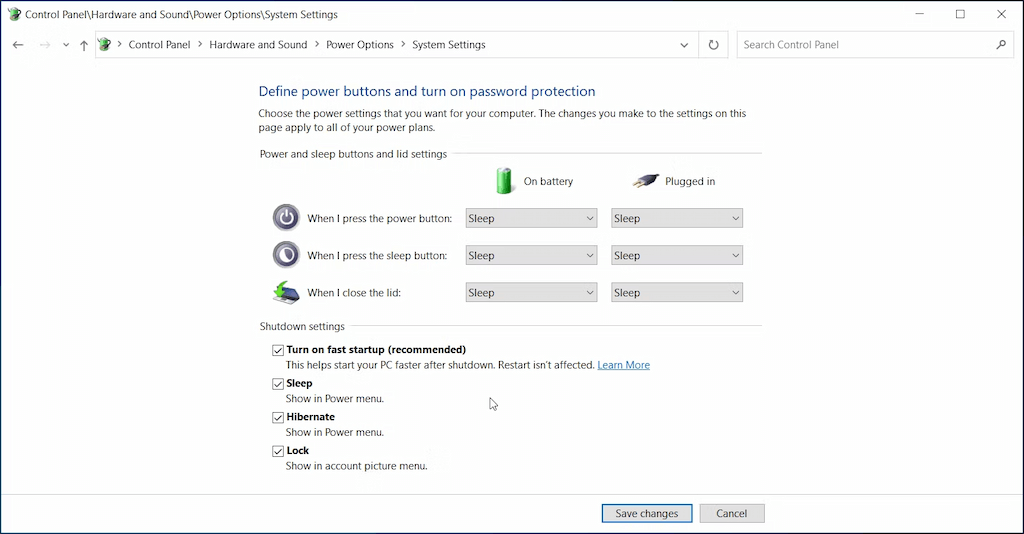
若要在 Windows 10/11 上啟用睡眠模式,請依照下列步驟操作:
在 Windows 7/8 控制台啟用睡眠模式
步驟1:首先打開控制面板。然後在「控制台」視窗的「檢視方式」設定中,將其設為「大圖示」 ,然後在選項清單中找到並按一下「電源選項」 。
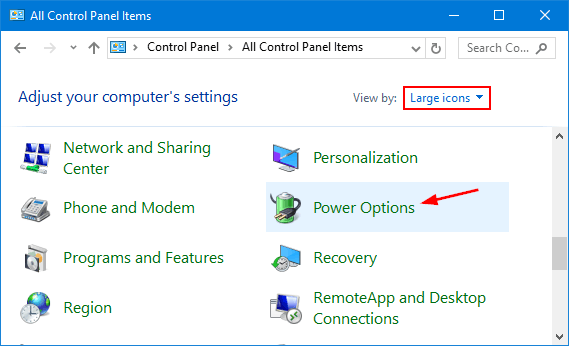
步驟 2:在電源選項視窗中,找到並點擊左側的連結「選擇電源按鈕的功能」。
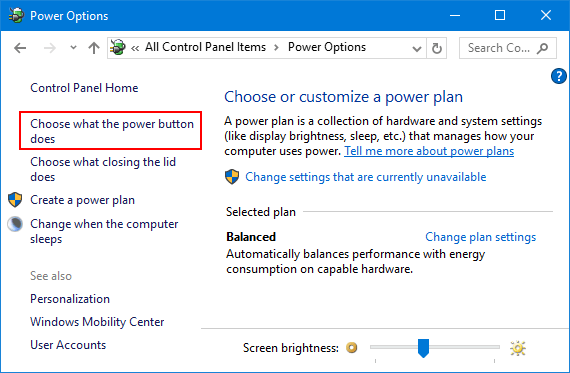
步驟3:點選「更改目前不可用的設定」連結。
B4:向下捲動到關機設置,然後選取睡眠選項旁邊的框並按一下儲存變更以儲存變更。
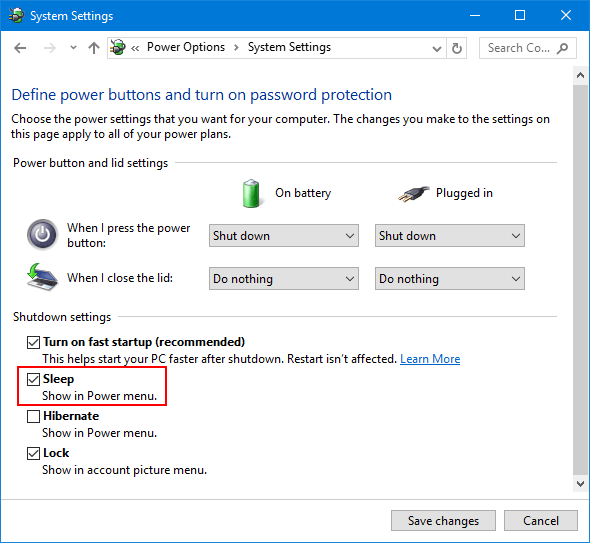
2.在命令提示字元中將電源選項恢復為預設值
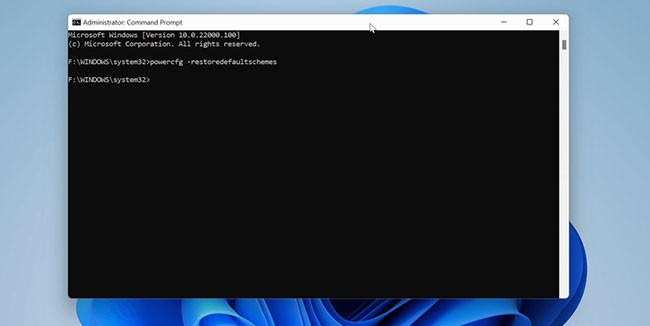
Windows 10 可讓您自訂電源方案以最佳方式滿足您的需求。但是,錯誤配置的電源方案可能會導致電源選項無法正常運作。您可以透過命令提示字元使用命令恢復預設電源方案。
若要恢復預設電源方案:
B1:點選「開始」按鈕並輸入cmd。出現命令提示字元時右鍵單擊它,然後選擇以管理員身份執行以具有管理員權限開啟CMD 。
B2:在命令提示字元視窗中,鍵入以下命令並按Enter執行:
powercfg -restoredefaultschemesB3:成功完成後,您將看不到任何成功訊息。
B4:關閉命令提示字元。接下來,打開電源選單,查看是否可以進入睡眠模式。
步驟1:首先開啟本機群組原則編輯器視窗。要做到這一點:
- 按Windows + R組合鍵開啟執行視窗。
- 然後在其中輸入gpedit.msc並按 Enter。
- 如果螢幕上出現 UAC 提示,請按一下「是」繼續。
在本機群組原則編輯器視窗中,導覽至下列項目:
電腦設定 => 管理範本 => Windows 元件 => 檔案總管
B2:在右側框架中,找到並雙擊電源選項選單中名為顯示睡眠的設定。
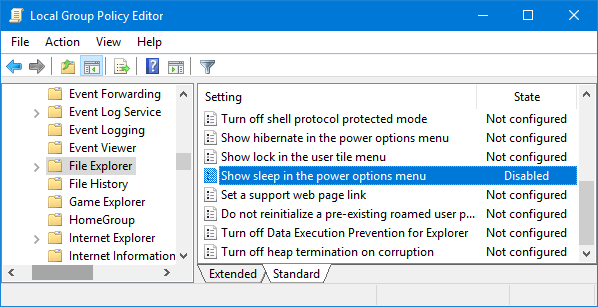
B3:在下一個視窗中,按一下「啟用」或「未配置」,然後按一下「確定」。
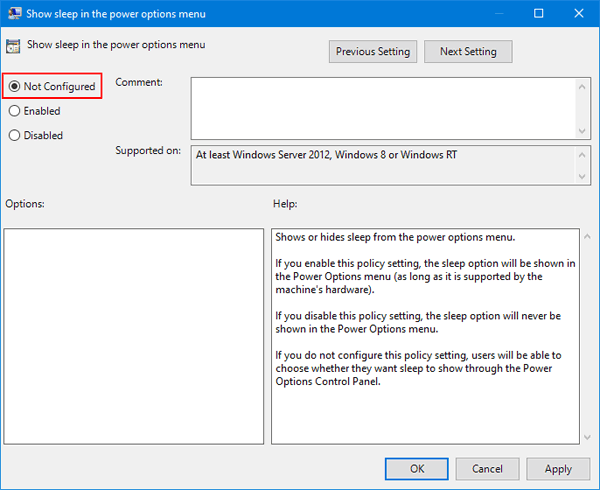
這會將「睡眠」選項新增至 Windows 電腦的「電源選項」功能表。
InstantGo(以前稱為 Connected Standby)是 Windows 10 和 Windows 8 上的智慧功能。此功能允許使用者的電腦即使在睡眠模式下也能保持網路連線。但是,停用 InstantGo 也可能會停用待機/睡眠模式。因此,要修復電源選項選單上缺少的睡眠選項錯誤,您可以啟用連接待機。
如果 InstantGo 被停用,請依照下列步驟重新啟用 InstantGo:
步驟1:開啟註冊表編輯器。要做到這一點:
- 按Windows + R組合鍵開啟執行指令視窗。
- 在那裡輸入regedit並按Enter開啟註冊表編輯器視窗。
在登錄編輯器視窗中,導覽至以下項目:
HKEY_LOCAL_MACHINE\SYSTEM\CurrentControlSet\Control\Power
B2:在右側框架中,找到並雙擊CsEnabled,並將 Value 資料框中的值設為1。
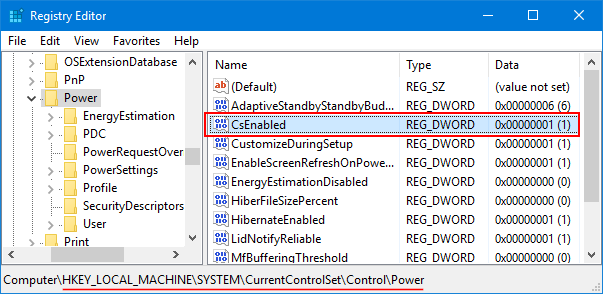
B3:完成後,關閉登錄編輯器視窗並重新啟動電腦。
如果您使用的是通用顯示驅動程序,則「睡眠」選項可能不會出現在「電源選項」功能表上。因此,要再次顯示睡眠選項,您需要從製造商的網站下載並安裝最新版本的顯示驅動程式。
6.運行電源疑難排解
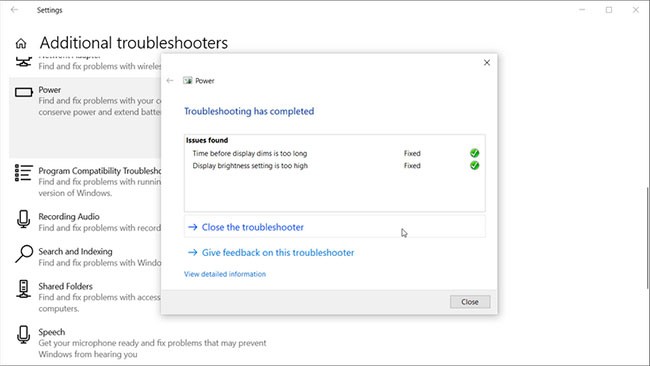
Windows 10 具有內建的故障排除程序,可協助您尋找和修復硬體和系統相關設定的問題。電源疑難排解就是這樣一種工具,它可以幫助您解決電腦電源設定問題。以下是使用方法。
B1:按Win + I開啟「設定」。
B2:接下來,前往「更新與安全性」,然後按一下左側的「疑難排解」 。
B3:如果您沒有看到故障排除選項,請按一下其他故障排除程序。
B4:向下捲動至「尋找並修復其他問題」,然後按一下「電源」。
B5:接下來,點擊運行疑難排解。它將掃描您的系統以查找與電源方案相關的問題並自動修復它們。
B6:關閉疑難排解並開啟電源選項,查看睡眠選項現在是否可用。
您也可以從執行對話方塊中執行電源疑難排解。為此,請按Windows 鍵 + R,鍵入msdt.exe /id PowerDiagnostic,然後按Enter。然後,在出現的電源疑難排解視窗中,按一下下一步運行它。
在 Windows 11 上執行電源疑難排解
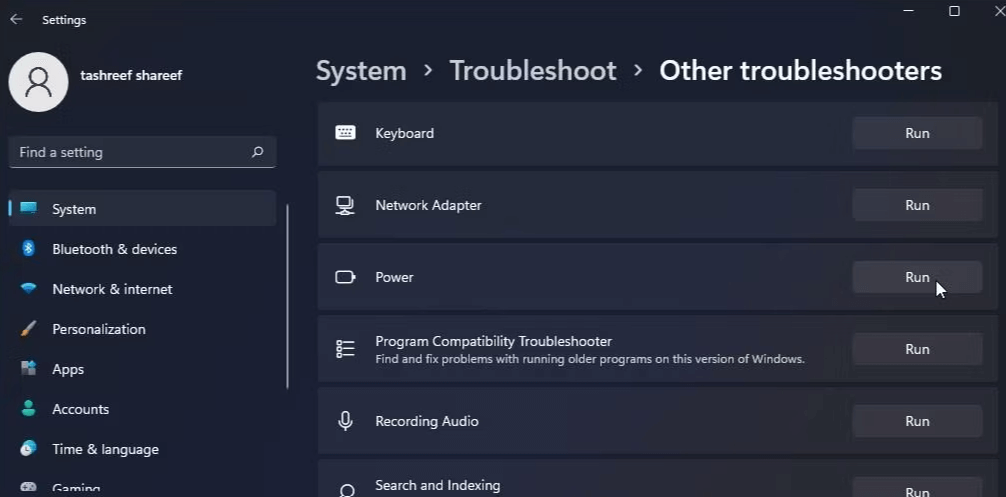
如果您使用的是 Windows 11,請依照下列步驟執行電源疑難排解:
祝你好運!
請參閱下面的更多文章:
VPN是什麼? VPN有哪些優缺點?接下來,我們和WebTech360一起探討VPN的定義,以及如何在工作中套用這種模式和系統。
Windows 安全中心的功能遠不止於防禦基本的病毒。它還能防禦網路釣魚、攔截勒索軟體,並阻止惡意應用運作。然而,這些功能並不容易被發現——它們隱藏在層層選單之後。
一旦您學習並親自嘗試,您就會發現加密非常容易使用,並且在日常生活中非常實用。
在下文中,我們將介紹使用支援工具 Recuva Portable 還原 Windows 7 中已刪除資料的基本操作。 Recuva Portable 可讓您將其儲存在任何方便的 USB 裝置中,並在需要時隨時使用。該工具小巧、簡潔、易於使用,並具有以下一些功能:
CCleaner 只需幾分鐘即可掃描重複文件,然後讓您決定哪些文件可以安全刪除。
將下載資料夾從 Windows 11 上的 C 碟移至另一個磁碟機將幫助您減少 C 碟的容量,並協助您的電腦更順暢地運作。
這是一種強化和調整系統的方法,以便更新按照您自己的時間表而不是微軟的時間表進行。
Windows 檔案總管提供了許多選項來變更檔案檢視方式。您可能不知道的是,一個重要的選項預設為停用狀態,儘管它對系統安全至關重要。
使用正確的工具,您可以掃描您的系統並刪除可能潛伏在您的系統中的間諜軟體、廣告軟體和其他惡意程式。
以下是安裝新電腦時推薦的軟體列表,以便您可以選擇電腦上最必要和最好的應用程式!
在隨身碟上攜帶完整的作業系統非常有用,尤其是在您沒有筆記型電腦的情況下。但不要為此功能僅限於 Linux 發行版——現在是時候嘗試複製您的 Windows 安裝版本了。
關閉其中一些服務可以節省大量電池壽命,而不會影響您的日常使用。
Ctrl + Z 是 Windows 中非常常用的組合鍵。 Ctrl + Z 基本上允許你在 Windows 的所有區域中撤銷操作。
縮短的 URL 方便清理長鏈接,但同時也會隱藏真實的目標地址。如果您想避免惡意軟體或網路釣魚攻擊,盲目點擊此類連結並非明智之舉。
經過漫長的等待,Windows 11 的首個重大更新終於正式發布。













